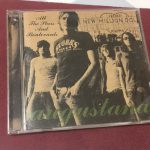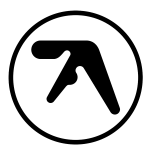Windows 10のアップデート後、スタートメニューが開けなくなった
新年早々、自機のWindows 10に自動更新が入ったあと、スタートメニューが開けなくなっていたので解決策をずっと探しまわっては試していたわけですが、ようやく解決しました。
【症状】
・Windows 10の更新後、スタートメニューが開かない。検索バーが作動しない。
・スタートメニューの右クリックは正常に動作する。
・新しいユーザーを作り、スタートメニューを開こうとすると開く。
・Windowsの「イベントビュアー→Windowsログ→Application」内に「Microsoft.Windows.Cortana_cw5n1h2txyewy!CortanaUIのライセンス認証がエラーで失敗しました」というログがある。
解決にはこちらのサイト(https://i-bitzedge.com/tips/how-to-fix-can-not-open-start-menu-action-center-microsoft-edge-windows10)を参考にしたのですが、どれもうまくいきませんでした。最後の解決法に関してはC:\Users\ユーザー名\AppData\Local\Microsoft\Windowsにはたどり着いたものの、その中のUsrClass.datをどうしても削除できませんでした。新しいユーザーを作り、そこからコマンドラインで削除しようとしてもダメでした・・・が、最終的にはできました。そして直りました。以下は私がスタートメニューを直した手段です。(試す方は自己責任でお願いします)
【私が用いた解決手段】
1. スタートメニューを右クリックし、コントロールパネルを開き、新しいユーザーを作る。
2. このユーザーに管理者(Administrator)の権限を与える。(重要)
3. パソコンを再起動し、新しいユーザーでログインする。
4. コマンドプロンプトを管理者として実行し、「cd C:\Users\スタートメニューが動かない方のユーザー名\AppData\Local\Microsoft\Windows」を実行する。(問題のファイル(UsrClass.dat)のフォルダまで移動)
5. そのまま「ren UsrClass.dat UsrClass2.dat」を実行する。(念のため、UsrClass.datは削除せずに、UsrClass2.datに名称変更する)
6. パソコンを再起動し、前のユーザーとしてログインしてスタートメニューが直ったかを確認する。
私の場合、いくつかの以前のWindowsストアアプリの表示がおかしくなっていたので、この手段はWindowsストアアプリをあまり使わない方のみが検討すべきかと思います。
最初は新しいユーザーに管理者権限を与えていなかったために、削除できませんでした。だが、しかし、最初も最後もExplorerではなぜか「C:\Users\スタートメニューが動かない方のユーザー名\AppData\Local\Microsoft\Windows」までたどり着けませんでした。なので、操作はすべてコマンドラインで実行しました。